
İçerik
- macOS Sierra Clean Install vs Güncelleme
- Temiz bir macOS gerçekleştirmek için gerekenler Sierra Install
- USB'de macOS Sierra Installer Nasıl Yapılır
- Temiz bir macOS Sierra Kurulum gerçekleştirin
- Mac'te Siri
MacOS Sierra'nın temiz kurulumunu gerçekleştirme yöntemi budur. USB üzerinden önyüklenebilir bir macOS Sierra yükleyici oluşturmayı ve neden temiz bir macOS Sierra kurulumu yapmak isteyebileceğinizi açıklayacağız.
Apple bu yıl OS X'in adını macOS olarak değiştirdi. OS X El Capitan'dan temiz bir macOS Sierra kurulumu gerçekleştireceğiz, ancak OS X'in eski bir sürümünden geliyorsanız da çalışacaktır.
Birçok kullanıcının yalnızca macOS Sierras'a yükseltmesi gerekir, ancak OS X El Capitan'da yavaş bir Mac yaşıyorsanız veya yeni bir başlangıç için silmek istediğiniz çok sayıda dosya ve uygulamanız varsa, temiz bir kurulum iyi bir fikirdir.
macOS Sierra Clean Install vs Güncelleme
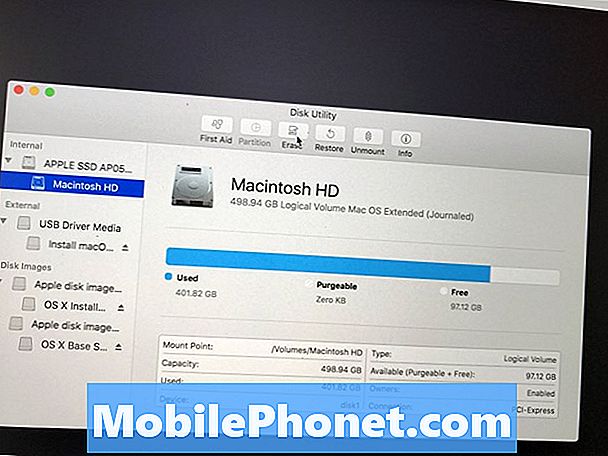
Mac'inizi temiz bir MacOS Sierra kurulumu için silme.
Temiz bir macOS gerçekleştirme Sierra kurulumu, Mac'inizi silmek ve sıfırdan başlamak demektir. Yedeklemediğiniz hiçbir şey, kendi başınıza kurtarmanın hiçbir yolu olmadan ortadan kalkar.
Normal bir macOS Sierra güncellemesi, OS X El Capitan'ın tam üzerine kurulur ve hiçbir şey kaybetmemeniz için tüm dosyalarınızı ve uygulamalarınızı yerinde tutar.
Hangi seçeneği tercih ederseniz edin, verilerinizin güvende olması için güncel bir Time Machine yedeğini almanızı öneririz.
Temiz bir macOS gerçekleştirmek için gerekenler Sierra Install
Mac'inizin macOS Sierra çalıştırabildiğinden ve ardından aşağıdaki öğelere gereksinim duyacağınızdan emin olun.
- MacOS Sierra yükleyicisini App Store'dan indirin.
- Silebileceğiniz bir 16 GB Flash Sürücü.
- MacBook'unuz varsa USB C Adaptörü
- Time Machine Yedekleme
MacOS Sierra yükleyicisini 20 Eylül’de geldiğinde Mac App Store'dan indirmeniz gerekir.
USB'de macOS Sierra Installer Nasıl Yapılır
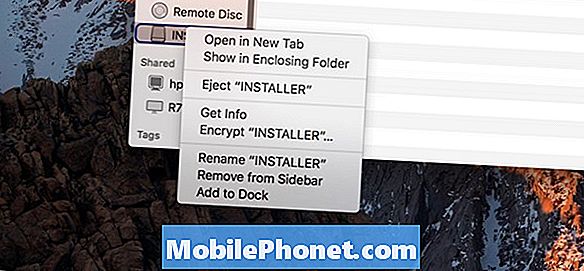
MacOS Sierra yükleyicisini indirdikten sonra, devam edip macOS Sierra'yı yüklemeyin. Bunun yerine dosyayı kapatmalı ve önyüklenebilir bir macOS Sierra yükleme sürücüsü oluşturmaya devam etmelisiniz.
USB sürücünüzün “Adsız” olduğundan emin olun. Bunu yapmak için Finder'ı açın, soldaki USB sürücü adına sağ tıklayın ve ardından Yeniden Adlandır'ı seçin.
Terminalli veya Install Disk Creator ile önyüklenebilir bir macOS Sierra yükleyici USB sürücüsü oluşturabilirsiniz. Install Disk Creator dosyası ücretsizdir ve bu çoğu kullanıcı için daha kolay bir seçenektir.
Install Disk Creator'ı kullanmak için Uygulamayı aç. İstenirse uygulamanın çalışmasına izin verin.

USB sürücünüzü seçin biz sadece Adsız adını verdi. Click OS X Yükleyiciyi ve ardından macOS Sierra Yükleyiciyi seçin az önce bu kılavuzun başında indirdiniz. şimdi Yükleyici oluştur 'u tıklayın. İstenirse şifrenizi girin. Bu işlem tamamlanana kadar bekleyin.
Önyüklenebilir bir macOS Sierra Yükleyici yapmak için Terminal'i de kullanabilirsiniz. Terminal ile ilgili deneyiminiz yoksa yukarıdaki yardımcı programı kullanmanızı öneririz.
Artık temiz bir macOS Sierra kurulumu gerçekleştirmek için kullanabileceğiniz USB'de önyüklenebilir bir macOS Sierra yükleyiciniz var.
Temiz bir macOS Sierra Kurulum gerçekleştirin
Artık hepiniz hazır olduğunuza göre, MacOS Sierra'nın temiz kurulumunu yapmanın zamanı geldi.

MacOS Sierra clean kurulumunu başlatın.
USB sürücünüzü takın Mac'inizde. Mac'inizi kapatın. şimdi Mac'inizi açın ve Option / alt tuşunu basılı tutun.
Ekranın sağındaki Install macOS Sierra USB sürücüsüne tıklayın. Yukarı Okuna tıklayın.
Şimdi temiz bir macOS Sierra kurulumu gerçekleştirmek için sabit sürücünüzü silmeniz gerekecek. Bunu yapmak için menü çubuğundan Yardımcı Programlar -> Disk Yardımcı Programı'nı seçin.
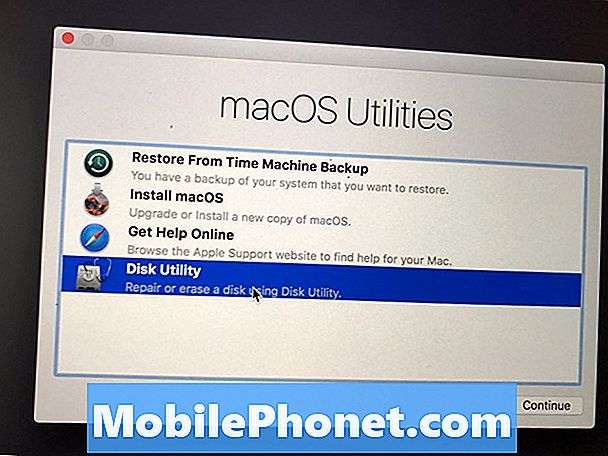
Mac sabit diskinizi silin.
Sabit sürücünüze tıklayın, normalde Macintosh HD. Click silmek ve sonra seçtiğinizden emin olun Mac OS Extended (Günlüklü) biçim olarak.
Sabit sürücüyü adlandırın, öneririz Macintosh HD. Sonra Sil'i tıklayın.
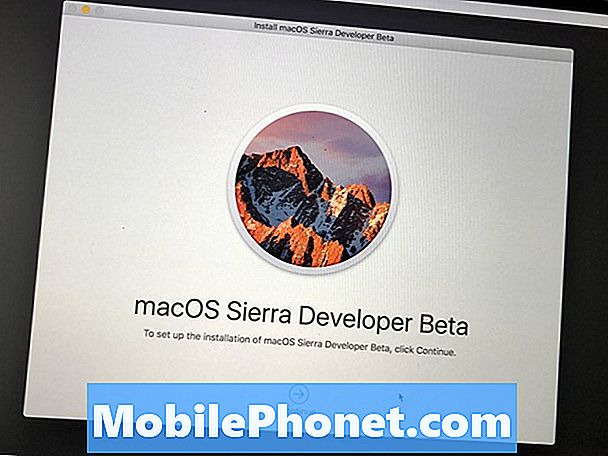
MacOS Sierra clean kurulumunu başlatın.
Tamamlandığında boş sabit diskinize macOS Sierra'yı kurmaya hazırsınız. Altta Devam ile bir yükleme ekranı görmelisiniz. Temiz macOS Sierra kurulumunuzu tamamlamak için üzerine tıklayın ve ekrandaki talimatları izleyin.
12 Yeni macOS Sierra, Yükseltmeye Değer














